Kiểm tra thời hạn chữ ký số mới nhất năm 2018
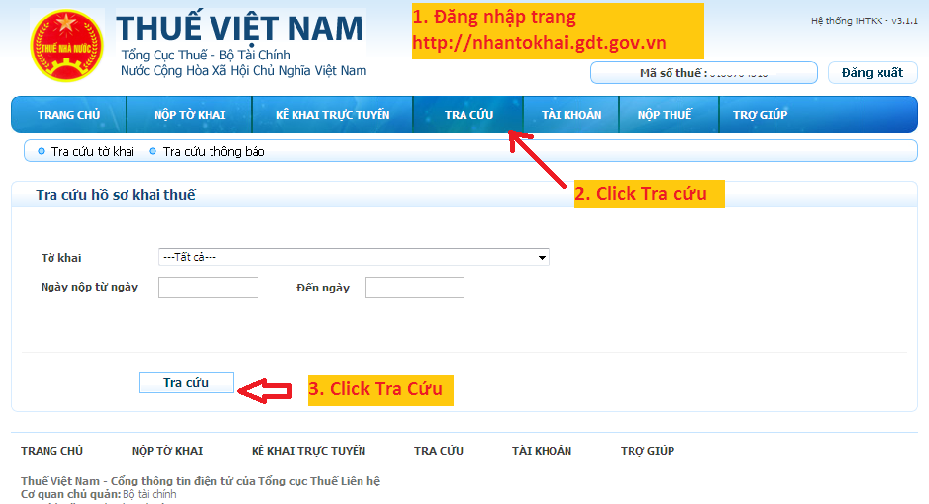
Hướng dẫn kiểm tra thời hạn Chữ ký số . Để tránh trường hợp chữ ký số gần hết hạn mà Người Sử Dụng ( NSD) không biết , gây ảnh hưởng tới quá trình kê khai nộp thuế , hải quan .... NSD có thể kiểm tra thời hạn chữ ký số trên Hợp đồng , Hóa đơn, Giấy chứng nhận hoặc bằng 2 cách sau: Cách 1 : Kiểm tra thời hạn chữ ký số trên tờ khai đã gửi qua mạng Cách 2 : Kiểm tra thời hạn chữ ký số trên thiết bị UsbToken I. Hướng dẫn kiểm tra thời hạn chữ ký số trên tờ khai đã gửi qua mạng : Bước 1 : Đăng nhập vào trang thuế http://nhantokhai.gdt.gov.vn => Đăng nhập vào tài khoản => Nhấn vào Tra Cứu => Nhấn vào Tra Cứu Bước 2 : Sau khi kết quả tra cứu hiện ra Nhấn vào tờ khai gửi gần nhất rồi Tải tờ khai về => Nhấn Open để mở tờ khai .( Nếu tờ khai không mở được thì phải cài phần mềm iTax mới nhất về ) Bước 3 : Mở tờ khai bằng iTax sau đó tìm tới dòng chữ Ký điện tử bởi CÔNG TY ........ Nhấn vào đó => Danh sách chữ ký điện tử hiện lên => Nh